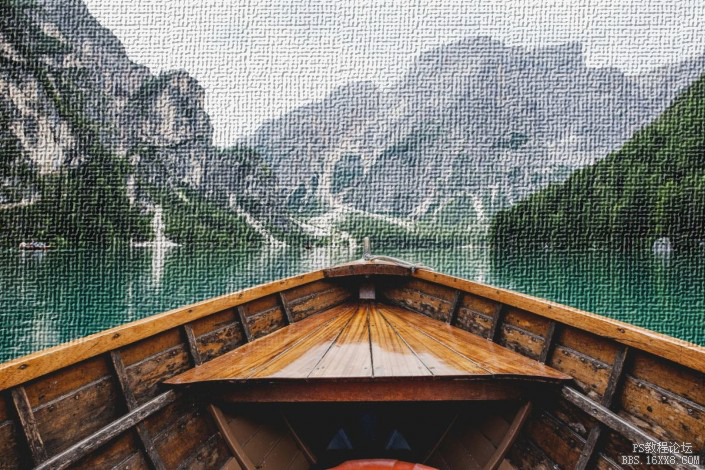智能滤镜,通过PS中的智能滤镜二次元效果的山水图(3)
来源:网络
作者:小蜜蜂
学习:3600人次
第五步
在左侧菜单中选择“渐变工具”,然后在上方菜单选择“黑白”的“线性渐变”,在添加渐变效果之前,在右侧选中我们添加的“智能滤镜”。
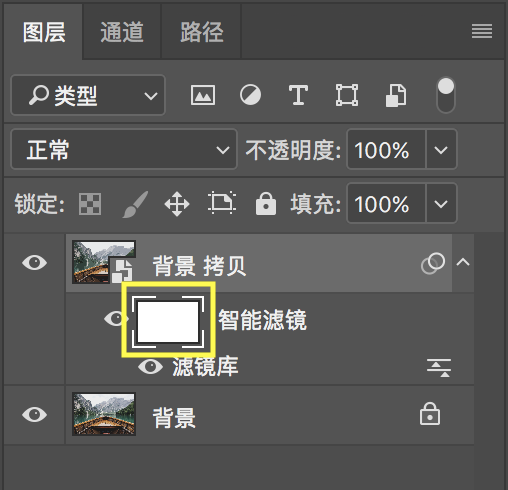
第六步
用渐变工具在图片中画一条直线以添加效果,如果想要画出横平竖直的线,可以按住Shift键再操作。需要注意的是,渐变是分方向的,黑色部分不添加效果,白色部分才有效果。
调整好渐变效果后,我们的作品就完成了!是不是有一种坐小船,从现实驶入山水画的感觉呢?
完成:
方法比较简单,同学们通过照片来设计制作一下吧,只有动手才会增进技术。
学习 · 提示
关注大神微博加入>>
网友求助,请回答!
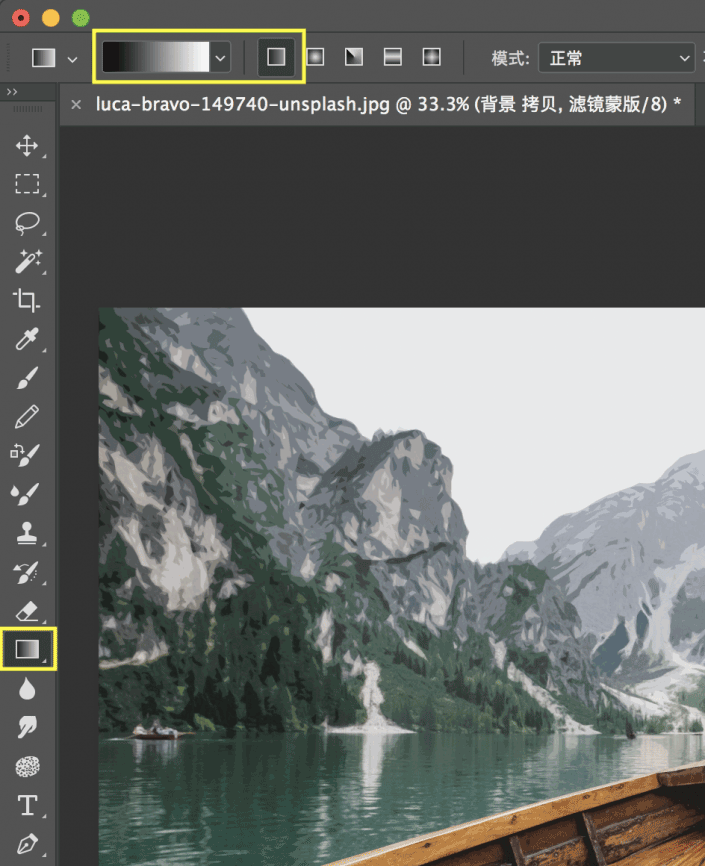
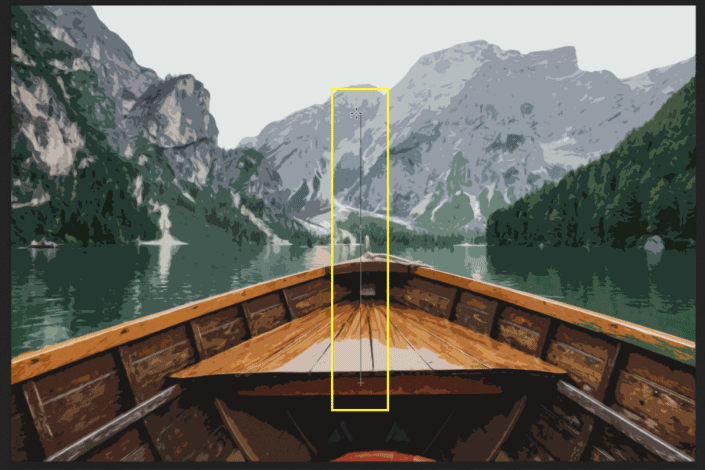
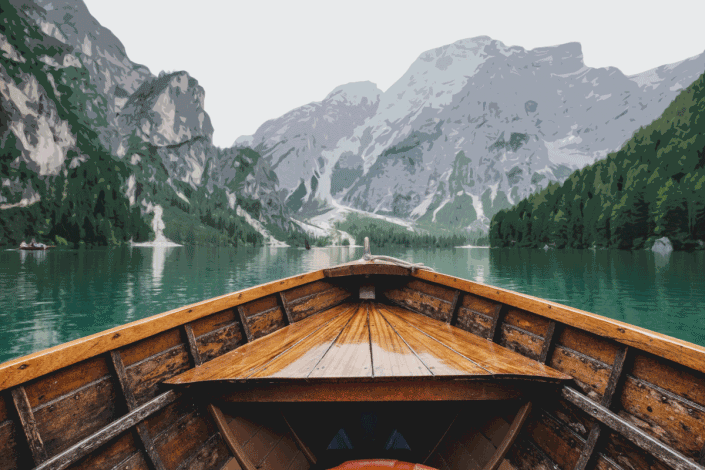 学习PS请到www.16xx8.com
学习PS请到www.16xx8.com